Неотъемлемой частью всей документации предприятия являются инструкции ее сотрудников: должностные инструкции, инструкции конкретного сотрудника, инструкции для определенной группы исполнителей. При внедрении программного продукта, вероятнее всего, некоторые процессы будут пересмотрены как в плане функционального состава, так и относительно сотрудников, выполняющих эти функции. В системе ИНТАЛЕВ: Корпоративный менеджмент инструкции будут определять перечень функций, выполняемый в соответствии с настроенными бизнес-процессами. В Отчете по должностным инструкциям существует возможность выводить исполнителей функций по процессам (при этом отображаются и описания функций), а также функции с описаниями по исполнителям.
Описание объекта
Открыть Отчёт по должностным инструкциям можно следующим образом:
Меню: Моделирование >> Документы и процессы >> Отчет по должностным инструкциям.
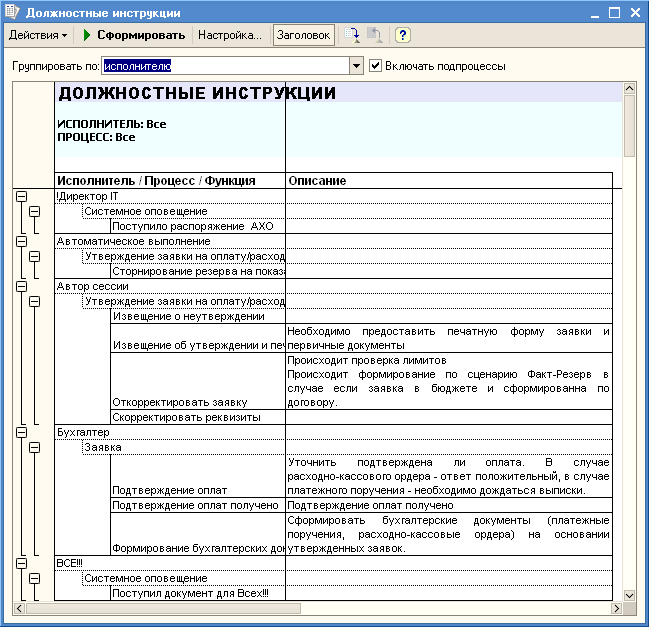
Отчет по должностным инструкциям
| • | Группировать по - указывается способ группировки данных в отчёте: |
| • | по исполнителю; |
| • | по процессу. |
| • | Включать подпроцессы - указывает, что в отчёте будет реализована детализация по подпроцессам. |
| □ | |
| □ | Заголовок - позволяет убрать или добавить заголовок в отчёте. |
| □ | Настройка... - открывает форму настройки отчета. |
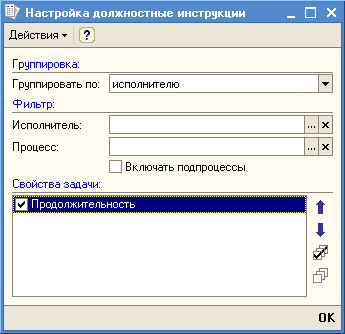
Настройка Должностные инструкции
| o | Группировка |
| • | Группировать по: - указывается способ группировки данных в отчёте (по исполнителю или по процессу). |
| o | Фильтр - настраиваются фильтры отчета. |
| • | Исполнитель - задаётся фильтр по исполнителю. |
| • | Процесс - задаётся фильтр по процессу. |
| • | Включать подпроцессы - указывает, что в отчёте будет реализована детализация по подпроцессам. |
| o | Свойства задачи - определяется, какие свойства задач выводить в отчете. |
В отчете следует выбирать должность, исполнителя и процесс, по которым требуется получить отчет. И здесь возникает несколько вариантов получения отчёта:
| • | Указан исполнитель, процесс не указан. В результате для указанного исполнителя сформируется отчёт по всем процессам, в которых он участвует. |
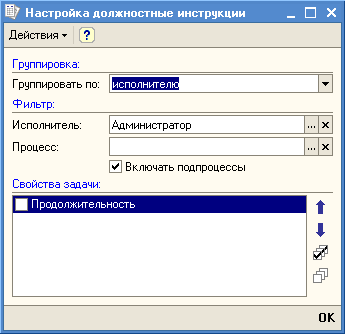
Форма Настройка должностных инструкций. Исполнитель: Администратор
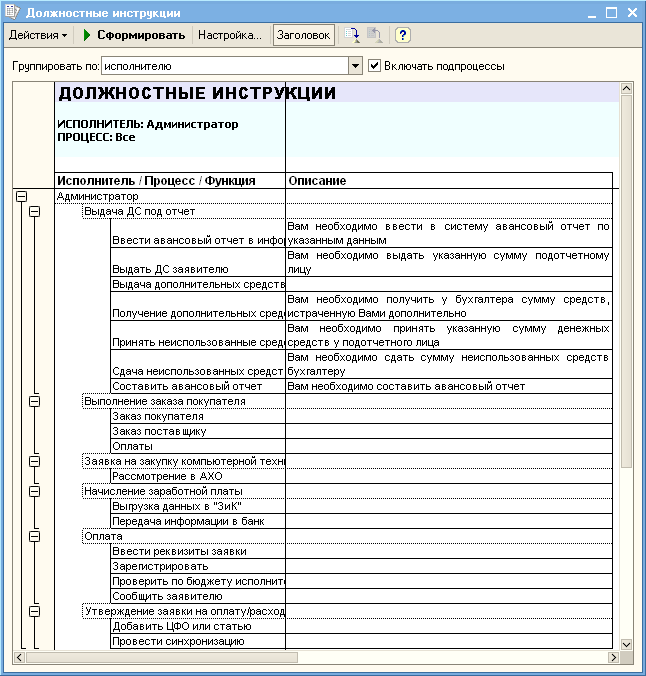
Отчет по должностным инструкциям. Исполнитель: Администратор
| • | Не указан исполнитель, указан процесс. Отчет будет содержать информацию по всем исполнителям, участвующим в выполнении указанного процесса. |
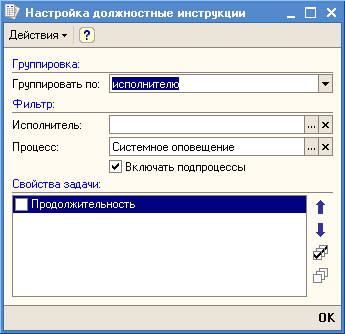
Форма Настройка должностных инструкций. Процесс: Системное оповещение
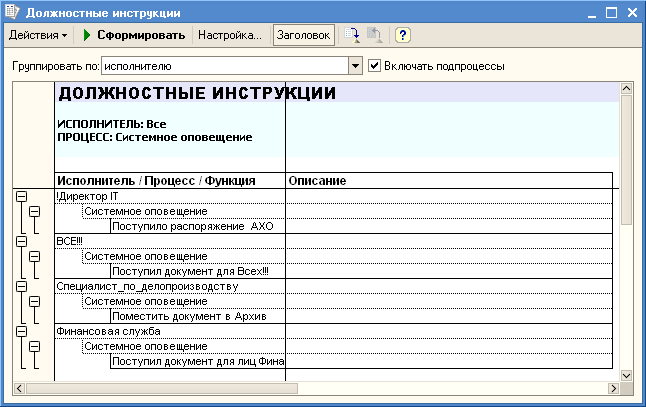
Отчет по должностным инструкциям. Процесс: Системное оповещение
| • | Не указан исполнитель, не указан процесс. Должностные инструкции будут сформированы для всех исполнителей по всем процессам. |
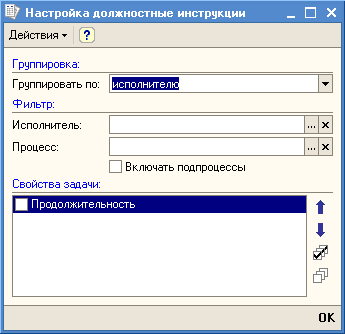
Форма Настройка должностных инструкций. Все исполнители и процессы
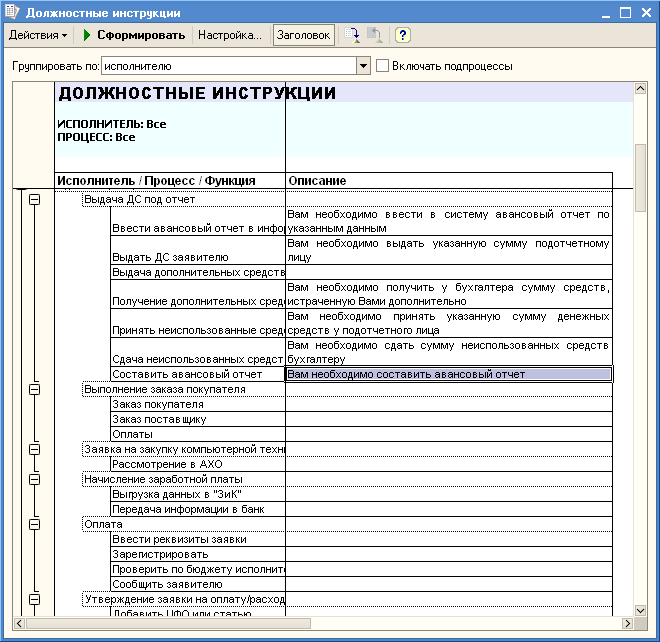
Отчет по должностным инструкциям по всем исполнителям и процессам
В последнем случае отчет можно получать в двух видах:
| 1. | Для каждого сотрудника будут определены процессы, в выполнении которых он принимает участие, и функции, входящие в эти процессы. |
| 2. | Для каждого процесса будет определен перечень его исполнителей. |
Вид отчёта зависит от выбора группировки: по исполнителю или по процессу.
Существуют и другие возможные варианты настройки получения отчёта. Аналогично представленным примерам можно использовать фильтрацию по должностям. Для этого в качестве фильтра следует выбрать не отдельные элементы (конкретного исполнителя), а группу.
В отчет можно добавить сведения о задачах и определить порядок их нахождения в отчете.
Отчет по должностным инструкциям можно сохранять как документ форматов *.xls, *.txt, *.htm или *.mxl. Для этого следует выбрать пункт меню Файл >> Сохранить копию, после чего указать название файла и его формат.
См. также: